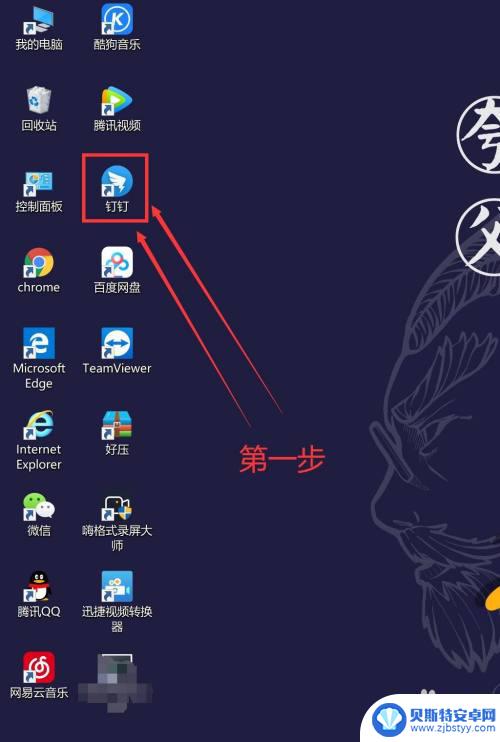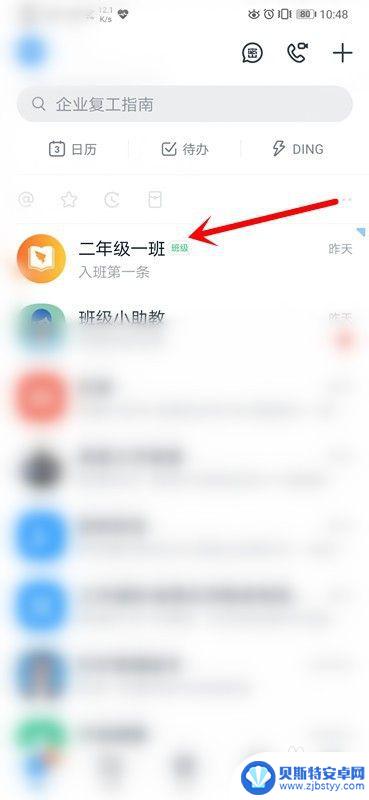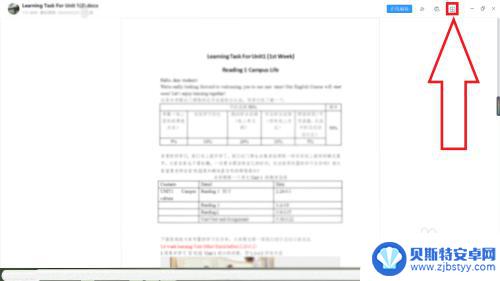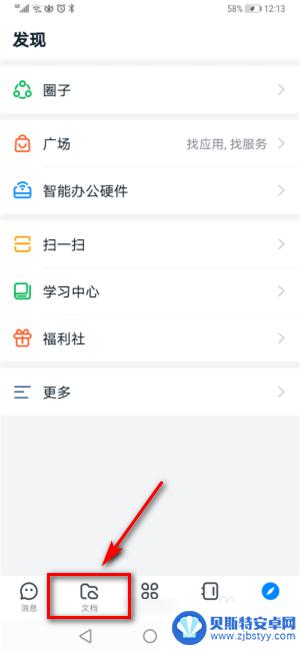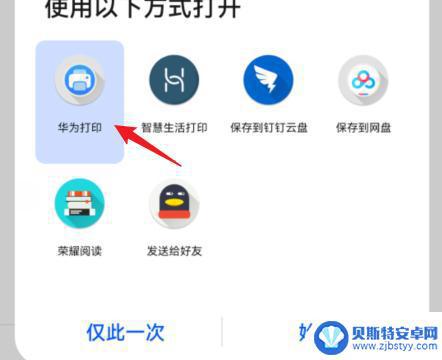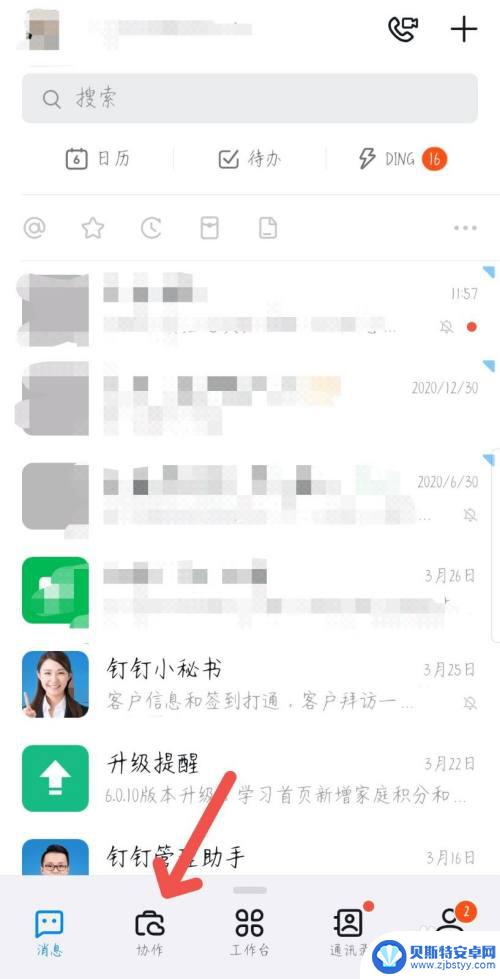钉钉群里的文件怎么保存到钉盘 钉钉群聊文件如何查看
在日常工作中,我们经常会在钉钉群里收到各种各样的文件,包括文档、图片、视频等,有时候我们需要保存这些文件到钉盘中,以便日后查看或分享给其他同事。如何将钉钉群里的文件保存到钉盘中呢?有时候我们在群聊中收到的文件太多,想要找到某个特定的文件也不容易。钉钉群聊文件如何查看呢?今天我们就来讨论一下这两个问题,希望可以帮助大家更好地管理和利用钉钉群聊中的文件资源。
钉钉群聊文件如何查看
操作方法:
1.首先我们打开【钉钉APP】,在首页消息列表中找到文件所在的群聊
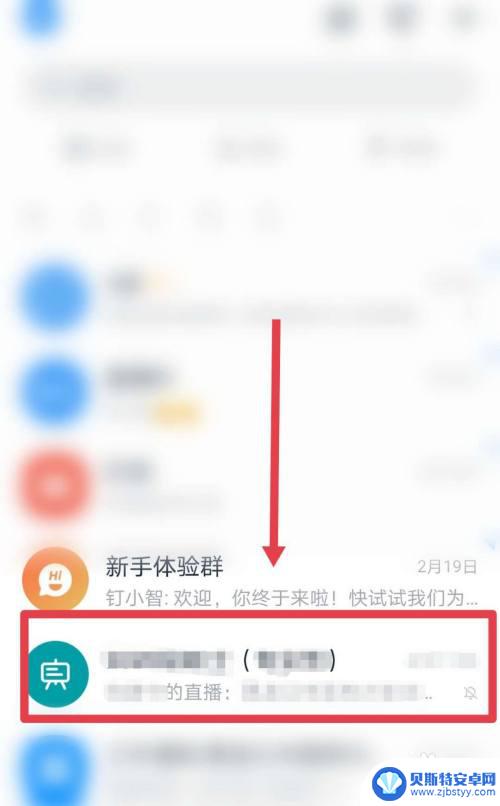
2.点击打开该群聊,在聊天界面中找到需要保存到钉盘的文件。长按该文件,在弹出的窗口中点击【保存到钉盘】
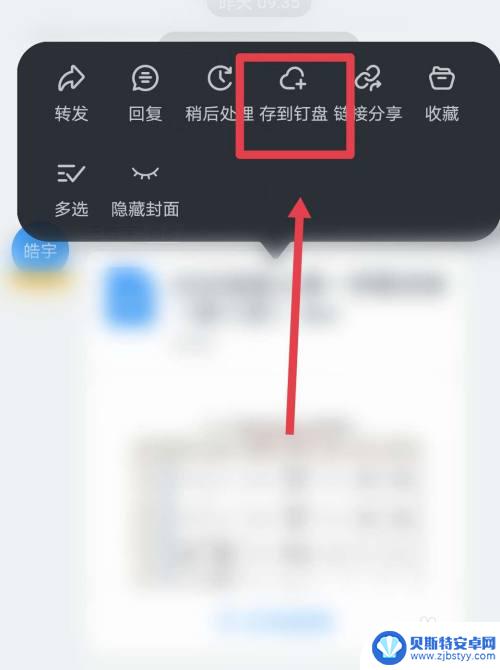
3.下一步返回首页,点击下方菜单栏中的【工作台】并点击该选项
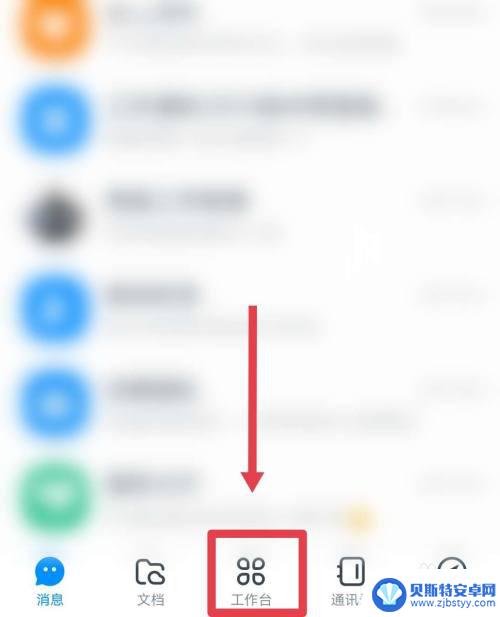
4.在工作台界面中找到【协同效率】,在该栏目下找到【钉盘】并点击打开即可查看保存的文件
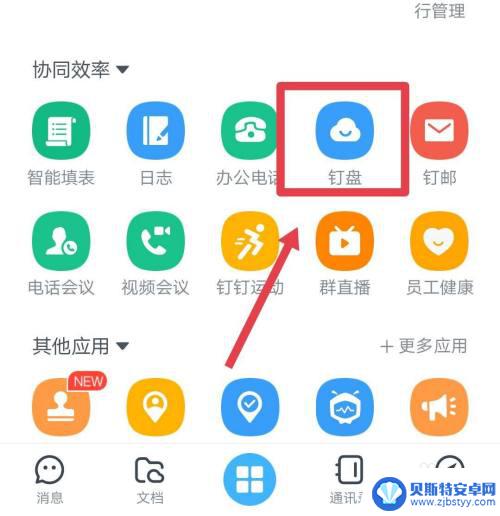
以上就是钉钉群里的文件如何保存到钉盘的全部内容,如果遇到这种情况,您可以按照以上操作进行解决,非常简单快速,一步到位。
相关教程
-
怎么把钉钉移到d盘 钉钉文件保存位置如何更改
钉钉是一款常用的企业办公软件,很多人都会将其安装在默认的C盘中,随着时间的推移和数据的增长,C盘的容量可能变得有限。如果您想将钉钉的文件保存位置更改到D盘,以释放C盘的空间,那...
-
钉钉怎么用手机上传群文件 手机钉钉班级群如何分享文件
随着移动互联网的普及,手机已成为我们生活中不可或缺的工具之一,而在教育领域,手机也在逐渐发挥着重要的作用。作为一款受到广大师生喜爱的沟通工具,钉钉不仅提供了丰富的教学功能,还可...
-
手机钉钉的文件怎么打印出来看 钉钉文件打印的步骤
钉钉作为一款多功能的手机应用程序,在办公和学习场景中被广泛使用,有时我们需要将钉钉中的文件打印出来进行查阅或备份。如何能够轻松地将钉钉文件打印出来呢?下面将介绍一些简单的步骤,...
-
钉钉如何发手机文件 钉钉手机文件上传教程
在现代社会中钉钉已经成为许多人工作和生活中必不可少的工具,钉钉的手机文件上传功能让我们能够轻松地分享和传递文件,极大地提高了工作效率。今天我们就来详细了解一下钉钉如何发手机文件...
-
怎样打印手机钉钉群里的照片 手机钉钉文件如何进行云打印
近年来,随着移动互联网的快速发展,手机已经成为人们日常生活中不可或缺的工具之一,而钉钉作为一款集办公、沟通、协作于一体的移动办公软件,更是被广泛应用于企业和个人工作中。在使用手...
-
手机钉钉找不到私人盘 如何在钉钉中找到我的个人盘
在如今的办公环境中,手机钉钉已经成为了许多人日常工作中不可或缺的工具,有时候我们可能会遇到一些问题,比如找不到自己的私人盘。私人盘是我们存储个人文件和数据的地方,因此在钉钉中找...
-
手机能否充值etc 手机ETC充值方法
手机已经成为人们日常生活中不可或缺的一部分,随着手机功能的不断升级,手机ETC充值也成为了人们关注的焦点之一。通过手机能否充值ETC,方便快捷地为车辆进行ETC充值已经成为了许...
-
手机编辑完保存的文件在哪能找到呢 手机里怎么找到文档
手机编辑完保存的文件通常会存储在手机的文件管理器中,用户可以通过文件管理器或者各种应用程序的文档或文件选项来查找,在手机上找到文档的方法取决于用户的手机型号和操作系统版本,一般...
-
手机如何查看es文件 手机ES文件浏览器访问电脑共享文件教程
在现代社会手机已经成为人们生活中不可或缺的重要工具之一,而如何在手机上查看ES文件,使用ES文件浏览器访问电脑共享文件,则是许多人经常面临的问题。通过本教程,我们将为大家详细介...
-
手机如何使用表格查找姓名 手机如何快速查找Excel表格中的信息
在日常生活和工作中,我们经常需要查找表格中的特定信息,而手机作为我们随身携带的工具,也可以帮助我们实现这一目的,通过使用手机上的表格应用程序,我们可以快速、方便地查找需要的信息...